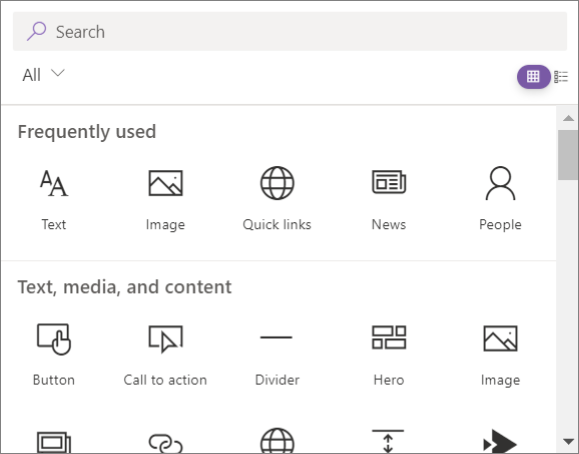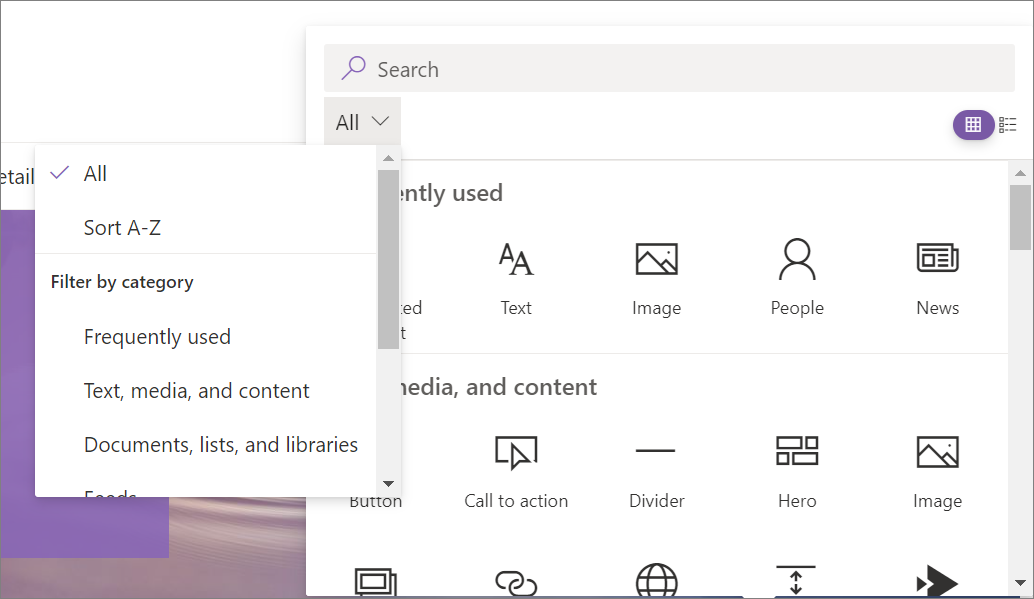SharePoint 페이지에서 웹 파트 사용하기
Applies To
SharePoint Server 구독 버전 SharePoint Server 2019 Microsoft 365의 SharePoint 비즈니스용 Office SharePoint 관리 센터 21Vianet이 운영하는 SharePoint사이트에 최신 페이지를 추가하면 페이지의 구성 요소인 웹 파트를 추가하고 사용자 지정합니다. 이 문서에 나열된 웹 파트를 사용하여 텍스트, 이미지, 파일, 비디오, 동적 콘텐츠 등을 추가할 수 있습니다.

참고 사항:
-
일부 기능은 대상 릴리스 프로그램을 옵트인한 조직에 점진적으로 도입됩니다. 즉, 이 기능이 아직 표시되지 않거나 도움말 문서에 설명된 것과 다르게 보일 수 있습니다.
-
이 문서의 웹 파트는 클래식 페이지에서 아직 사용할 수 없습니다.
웹 파트 추가(콘텐츠 창 포함)
-
웹 파트를 추가할 페이지 로 이동합니다.
-
원하는 사이트 페이지가 표시되지 않으면 빠른 실행 표시줄에서 사이트 콘텐츠를 클릭하고 콘텐츠 목록에서 사이트 페이지를 클릭한 다음 원하는 페이지를 클릭합니다.
-
페이지가 아직 편집 모드가 아닌 경우 페이지 오른쪽 위에 있는 편집 을 클릭합니다.
-
오른쪽의 도구 상자

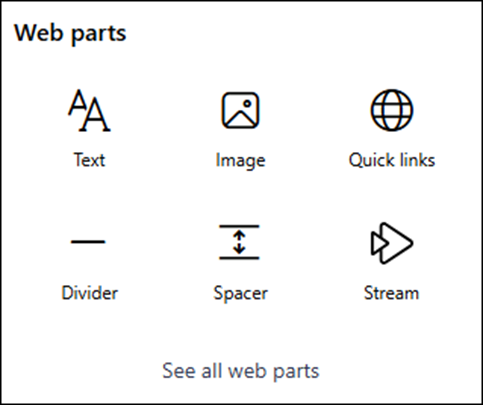
-
모든 웹 파트를 보려면 모든 웹 파트 보기를 선택합니다. 검색 상자에 를 입력하여 원하는 항목을 쉽게 찾은 다음 웹 파트를 선택하거나 클릭하여 캔버스로 끌어옵니다.
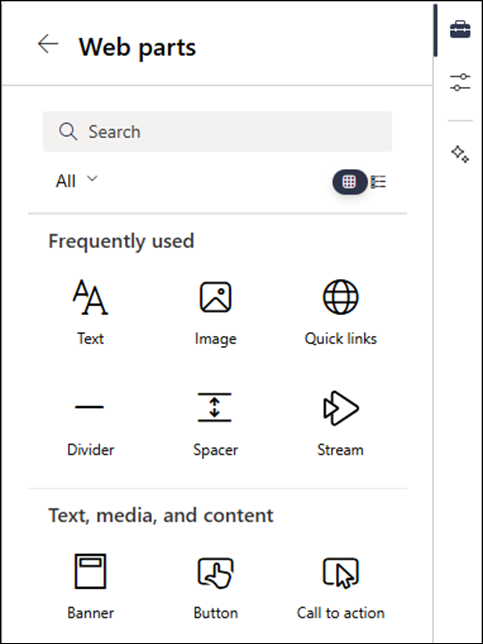
-
목록 보기에 대한
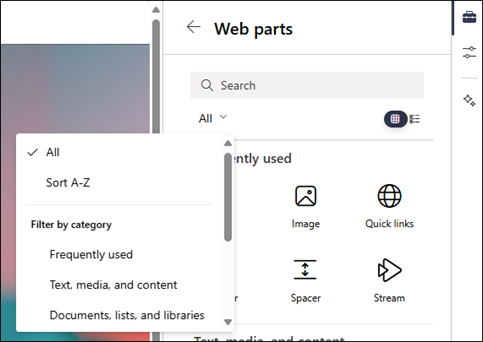
웹 파트 추가(콘텐츠 창 제외)
-
웹 파트를 추가할 페이지 로 이동합니다.
-
원하는 사이트 페이지가 표시되지 않으면 빠른 실행 표시줄에서 사이트 콘텐츠를 클릭하고 콘텐츠 목록에서 사이트 페이지를 클릭한 다음 원하는 페이지를 클릭합니다.
-
페이지가 아직 편집 모드가 아닌 경우 페이지 오른쪽 위에 있는 편집 을 클릭합니다.
-
기존 웹 파트 위나 아래를 마우스로 가리키면 동그라미 안에 +가 있는 줄이 다음과 같이 표시됩니다.

-
+를 클릭하면 선택할 웹 파트 목록이 표시됩니다. 찾고 있는 웹 파트를 쉽게 찾으려면 검색 상자에 입력을 시작합니다.
-
목록 보기에 대한
웹 파트 이동 또는 제거
-
페이지가 아직 편집 모드가 아닌 경우 페이지 오른쪽 위에서 편집 을 클릭합니다.
-
이동하거나 제거할 웹 파트를 선택하면 웹 파트 왼쪽에 작은 도구 모음이 표시됩니다.
웹 파트를 이동하려면 웹 파트 이동 단추

웹 파트를 제거하려면

사용 가능한 웹 파트
다음은 페이지에서 사용할 수 있는 웹 파트 목록과 각 웹 파트에 대한 자세한 정보 링크입니다.
과제
과제 웹 파트는 여러 수업에서 예정된 과제 및 기한 과제의 학생에게 개인 설정된 보기를 표시합니다. 학생들은 표시된 과제를 선택하여 해당 수업의 과제 앱에서 특정 과제로 이동할 수 있습니다.
참고: 할당 웹 파트는 EDU 고객만 사용할 수 있습니다.
Bing 지도
Bing 지도 웹 파트는 페이지에 지도를 추가합니다. 주소 또는 잘 알려진 이름을 입력하면 맵이 표시됩니다. 도로 또는 항공과 같은 다른 맵 유형을 선택할 수 있습니다. 확대/축소 수준을 변경하거나 지도 핀에 친숙한 이름을 지정할 수도 있습니다.
참고: Bing 맵 웹 파트는 SharePoint Server 2019 사용할 수 없습니다.
단추
단추 웹 파트는 사용자 고유의 레이블과 링크가 있는 단추를 페이지에 쉽게 추가합니다.
참고: 단추 웹 파트는 SharePoint Server 2019 사용할 수 없습니다.
조치 사항
작업 호출 웹 파트는 사용자에 대한 작업 호출이 있는 단추를 만듭니다.
참고: SharePoint Server 2019 작업 호출 웹 파트를 사용할 수 없습니다.
코드 조각
코드 조각 웹 파트는 다른 사용자가 사용하거나 배울 수 있도록 페이지에 코드를 텍스트로 쉽게 표시합니다. 코드 언어와 어둡거나 밝은 테마를 선택할 수 있습니다. 이 웹 파트는 구문을 자동으로 수정합니다.
참고: 코드 조각 웹 파트는 SharePoint Server 2019 사용할 수 없습니다.
커넥터
커넥터 웹 파트를 사용하면 그룹 연결 팀 사이트 페이지에서 즐겨 찾는 외부 서비스에서 메시지, 경고 및 알림을 가져올 수 있습니다. 예를 들어 Trello 및 Facebook 같은 서비스의 업데이트, RSS 피드에 새 항목이 게시될 때의 경고, JIRA 또는 GitHub의 알림 또는 Salesforce 및 Google Analytics의 요약도 표시할 수 있습니다.
참고: 커넥터 웹 파트는 그룹 연결 팀 사이트에서만 사용할 수 있습니다. 통신 사이트 또는 SharePoint Server 2019 의 사이트에서는 사용할 수 없습니다.
대화
대화 웹 파트에는 여러 대화 유형과 대화형 사용자 환경이 있습니다. Viva Engage 대화 및 Viva Engage 강조 표시 웹 파트는 함께 작동하여 Microsoft 365 페이지의 최신 SharePoint에서 협업을 향상시킵니다. 사용자가 SharePoint 페이지를 벗어나지 않고 대화형 대화에 참여하도록 하려면 이 웹 파트를 사용합니다.
카운트다운 타이머
Countdown 타이머 웹 파트는 이벤트에 대한 카운트다운(또는 카운트업)을 표시합니다. 제목을 추가하고, 날짜 형식을 설정하고, 설명을 추가하고, 링크가 있는 작업 호출 단추를 추가할 수 있습니다.
참고: SharePoint Server 2019 카운트다운 타이머 웹 파트를 사용할 수 없습니다.
분배자
나누기 웹 파트는 다른 웹 파트 사이에 줄을 삽입하여 페이지를 분할하고 읽기 쉽게 합니다.
문서 라이브러리
문서 라이브러리 웹 파트에는 사용자 고유의 제목, 보기 및 크기로 사용자 지정할 수 있는 문서 라이브러리가 표시됩니다. 적절한 권한이 있는 사용자는 웹 파트에서 직접 파일을 보거나 편집하거나 모두 보기를 클릭하여 전체 문서 라이브러리로 갈 수 있습니다.
포함
Embed 웹 파트는 YouTube 동영상과 같은 다른 사이트의 콘텐츠를 페이지에 표시합니다. 사이트에 따라 사이트의 주소를 사용하거나 사이트에서 제공하는 코드를 포함할 수 있습니다.
이벤트
이벤트 웹 파트를 사용하면 페이지에 예정된 이벤트를 추가하고 표시할 수 있습니다. 위치, 온라인 모임 정보 등이 포함된 지도를 포함할 수 있습니다.
Viva Connections 피드
Viva Connections 웹 파트용 피드는 SharePoint, Viva Engage 및 Stream(SharePoint에 위치) 원본의 콘텐츠를 수집하여 SharePoint 사이트 및 팔로우하는 Viva Engage 커뮤니티에 따라 개인 설정된 단일 보기 환경으로 표시하도록 설계되었습니다.
파일 및 미디어
파일 및 미디어 웹 파트는 페이지에 파일을 삽입합니다. 삽입할 수 있는 파일 형식에는 Excel, Word, PowerPoint, Visio, 가 포함됩니다. PDF, 3D 모델, 비디오 등
참고: 참고: SharePoint Server 2019 삽입할 수 있는 파일 형식은 Word, Excel 및 PowerPoint(특히 .doc, .docx)로 제한됩니다. xls, .xlsx, .pot, .potx, .ppt 및 .pptx).
그룹 일정
그룹 일정 웹 파트는 독자가 쉽게 볼 수 있도록 그룹 일정을 페이지에 바로 배치합니다.
참고: 그룹 일정 웹 파트는 SharePoint Server 2019 사용할 수 없습니다.
영웅
Hero 웹 파트는 페이지에 포커스와 시각적 관심을 가져올 수 있는 좋은 방법입니다. Hero 웹 파트에 최대 5개의 항목을 표시하고 매력적인 이미지, 텍스트 및 링크를 사용하여 각각에 주의를 끌 수 있습니다. Hero 웹 파트는 커뮤니케이션 사이트에 기본적으로 포함되지만, 다른 페이지에도 Hero 웹 파트를 추가할 수 있습니다.
강조 표시된 콘텐츠
강조 표시된 콘텐츠 웹 파트는 콘텐츠 형식(문서, 페이지, 뉴스, 비디오, 이미지 등), 필터링 또는 검색 문자열을 기반으로 콘텐츠를 동적으로 표시합니다. 검색 scope 사이트 또는 사이트 모음으로 설정하고 결과를 정렬할 수도 있습니다.
중요한 정보
강조 표시 웹 파트를 사용하여 SharePoint 사이트에 Viva Engage 환경을 추가합니다. Viva Engage 강조 표시 웹 파트를 사용하면 활성 대화에 대한 간략한 개요와 특정 그룹 또는 대화에 대한 대상 포털을 제공할 수 있습니다. Viva Engage 대화 웹 파트 를 사용하면 사용자가 전체 대화를 보고 모든 유형의 새 대화(질문, 설문 조사 및 칭찬)를 시작할 수 있습니다.
이미지
페이지의 이미지 웹 파트는 사이트, OneDrive 또는 하드 드라이브에서 페이지에 이미지를 삽입합니다.
이미지 갤러리
이미지 갤러리 웹 파트는 페이지의 사진 컬렉션을 공유합니다. 파일 선택기를 사용하여 이미지를 선택하거나 웹 파트로 끌어다 놓기만 하면 됩니다. 컬렉션을 만든 후에는 필요에 따라 이미지를 끌어서 놓아 순서를 변경할 수 있습니다.
Kindle 인스턴트 미리 보기
페이지에서 추천하거나 홍보하려는 책이 있나요? Kindle 인스턴트 미리 보기 웹 파트는 Kindle 책의 미리 보기를 공유합니다.
참고: Kindle 인스턴트 미리 보기 웹 파트는 SharePoint Server 2019 사용할 수 없습니다.
링크
링크 웹 파트는 내부 또는 외부 페이지, 비디오, 이미지 또는 문서에 대한 링크를 추가합니다.
참고: 링크 웹 파트는 SharePoint Server 2019 사용할 수 없습니다.
목록형
목록 웹 파트에는 고유한 제목, 보기 및 크기로 사용자 지정할 수 있는 목록이 표시됩니다. 사용자는 목록을 보거나 모두 보기를 클릭하여 전체 목록으로 이동합니다.
목록 속성
목록 속성 웹 파트는 동일한 페이지의 목록 웹 파트에 연결하고 사용자가 선택한 항목에 따라 목록의 항목을 표시합니다.
참고: 목록 속성 웹 파트는 SharePoint Server 2019 사용할 수 없습니다.
Markdown
Markdown 웹 파트는 페이지에 텍스트를 추가하고 Markdown 언어를 사용하여 서식을 지정할 수 있습니다.
참고: Markdown 웹 파트는 SharePoint Server 2019 사용할 수 없습니다.
Microsoft Forms
Microsoft Forms 웹 파트는 페이지에서 설문 조사, 퀴즈 및 설문 조사를 만들 수 있습니다. 양식에 대한 응답을 수집하고 양식 결과를 표시할 수도 있습니다.
참고: Microsoft Forms 웹 파트는 SharePoint Server 2019 에서 사용할 수 없습니다.
Microsoft PowerApps
Microsoft PowerApps 코딩 환경 없이 브라우저 또는 휴대폰 또는 태블릿에서 실행되는 비즈니스 앱을 빌드할 수 있는 서비스입니다. 서비스를 사용하여 앱을 만들거나 사용자 지정한 후에는 Microsoft PowerApps 웹 파트를 사용하여 SharePoint 페이지에 추가할 수 있습니다. 앱의 웹 주소 또는 앱 ID를 입력한 다음 페이지에 맞게 앱 크기를 조정합니다.
참고: PowerApps 웹 파트는 SharePoint Server 2019 사용할 수 없습니다.
내 피드
내 피드 웹 파트는 지정된 시간에 현재 사용자와 가장 관련이 있을 수 있는 항목에 따라 Microsoft 365 의 콘텐츠를 혼합하여 표시합니다.
뉴스
뉴스 웹 파트는 팀을 루프에 유지하고 중요하거나 흥미로운 스토리와 함께 참여합니다. 공지, 피플 뉴스, 상태 업데이트 등과 같은 눈에 띄는 게시물을 빠르게 작성할 수 있으며, 게시물에 그래픽과 다양한 서식을 포함할 수도 있습니다.
Office 365 커넥터
Office 365 커넥터 웹 파트는 그룹 연결 팀 사이트 페이지에서 즐겨 찾는 외부 서비스에서 메시지, 경고 및 알림을 쉽게 가져올 수 있는 방법을 제공합니다. 서비스의 업데이트, RSS 피드의 경고, JIRA 또는 GitHub의 알림을 표시하고 Salesforce 및 Google Analytics의 요약도 표시할 수 있습니다.
조직도
조직도 웹 파트를 사용하여 차트를 작성할 사람을 선택하여 시각적 organization 차트를 표시합니다. 표시할 보고 수준 수를 지정할 수 있습니다.
페이지 속성
페이지 속성 웹 파트는 제목, 날짜, 콘텐츠 형식 등과 같은 페이지에 대한 세부 정보를 제공합니다.
참고: 페이지 속성 웹 파트는 SharePoint Server 2019 사용할 수 없습니다.
피플
사람 웹 파트에는 선택한 사용자 그룹과 해당 프로필이 페이지에 표시됩니다. 연락처 정보, 팀 정보, 발표자 등에 사용할 수 있습니다.
Planner
Planner 웹 파트는 Microsoft Planner 사용하여 페이지에 팀의 작업 및 할당을 추가합니다.
참고: Planner 웹 파트는 그룹 연결 팀 사이트에서만 사용할 수 있습니다. 통신 사이트 또는 SharePoint Server 2019 의 사이트에서는 사용할 수 없습니다.
보기 및 이해
Power BI 웹 파트는 페이지에 대화형 Power BI 보고서를 쉽게 포함할 수 있습니다. 포함된 보고서는 완전히 안전하므로 안전한 내부 포털을 쉽게 만들 수 있습니다.
참고: Power BI 웹 파트는 SharePoint Server 2019 사용할 수 없습니다.
빠른 차트
빠른 차트 웹 파트는 페이지에 간단한 차트를 추가합니다. 데이터 요소를 입력하고, 레이블을 추가하고, 차트 종류(열 또는 원형)를 선택하고 게시합니다.
빠른 연결
빠른 링크 웹 파트는 쉽게 액세스할 수 있도록 "고정" 항목을 페이지에 연결합니다.
최근 문서
최근 문서 웹 파트에는 최근에 추가되거나 편집된 문서가 표시됩니다.
참고: SharePoint Server 2019 에서 최근 문서 웹 파트를 사용할 수 없습니다.
나중에 저장됨
나중에 저장한 웹 파트를 사용하면 이 웹 파트를 사용하여 나중에 SharePoint에서 페이지, 뉴스 게시물 및 문서를 볼 수 있습니다.
중요: 나중에 브라우저에서 페이지 및 뉴스 게시물만 저장할 수 있습니다. SharePoint 모바일 앱에서 나중에 문서를 저장할 수도 있습니다.
사이트 활동
사이트 활동 웹 파트는 업로드된 파일, 편집한 내용, 만든 목록 및 라이브러리 등과 같은 사이트의 최근 활동을 자동으로 표시합니다. 사이트 활동 웹 파트를 추가하기만 하면 최신 활동이 자동으로 끌어온다.
사이트
사이트 웹 파트를 사용하면 허브 사이트(허브 사이트가 사용 중인 경우) 또는 현재 사용자의 최근 사이트(사용자의 SharePoint 홈 페이지에 표시된 사이트와 동일)와 연결된 사이트를 자동으로 표시할 수 있습니다. 표시할 특정 사이트를 선택하거나 허브 사이트 연결 또는 사용자의 자주 사용하는 사이트에 따라 사이트가 동적으로 표시되도록 할 수 있습니다.
참고: 사이트 웹 파트는 SharePoint Server 2019 사용할 수 없습니다.
공백
Spacer 웹 파트를 사용하면 페이지의 세로 공간을 제어할 수 있습니다.
Stream(클래식)
Stream(클래식) 웹 파트는 organization Microsoft Stream (클래식) 비디오 포털의 페이지에 바로 비디오를 표시합니다.
텍스트
텍스트 웹 파트는 페이지에 단락과 테이블을 추가합니다. 스타일, 글머리 기호, 들여쓰기, 강조 표시 및 링크와 같은 서식 옵션을 사용할 수 있습니다.
날씨
날씨 웹 파트는 페이지의 현재 날씨를 표시합니다.
참고: 날씨 웹 파트는 SharePoint Server 2019 사용할 수 없습니다.
세계 시계
세계 시계 웹 파트는 전 세계 여러 위치에서 시간을 보여줍니다.
참고: 월드 클록 웹 파트는 SharePoint Server 2019 사용할 수 없습니다.
YouTube
YouTube 웹 파트는 페이지에 YouTube 동영상을 쉽게 포함할 수 있습니다.
참고: YouTube 웹 파트는 SharePoint Server 2019 사용할 수 없습니다.
연결할 수 있는 웹 파트
참고: 이 섹션에 나열된 기능은 SharePoint Server 구독 버전 또는 SharePoint Server 2019 사용할 수 없습니다.
일부 웹 파트를 서로 연결하여 페이지 뷰어에 대한 대화형 동적 환경을 만들 수 있습니다. 예를 들어 문서 라이브러리 웹 파트를 파일 및 미디어 뷰어 웹 파트에 연결할 수 있습니다. 사용자가 문서 라이브러리 목록에서 파일 이름을 클릭하면 파일 및 미디어 뷰어에 해당 특정 파일의 내용이 표시됩니다. 또는 목록 웹 파트 또는 문서 라이브러리 웹 파트를 포함 웹 파트에 연결하고 다양한 동적 환경에 대한 사용자 지정 코드를 추가합니다.
연결할 수 있는 웹 파트에는 목록 속성 웹 파트, 파일 및 미디어 뷰어 웹 파트 및 포함 웹 파트가 포함됩니다.
자세한 내용 및 예제는 SharePoint에서 웹 파트 연결을 참조하세요.
웹 파트 유지 관리 모드
페이지에 배치한 웹 파트에 문제가 있나요? 웹 파트 유지 관리 모드를 사용하여 문제를 해결해 보세요.